关于电脑系统还原功能的使用教程
- 分类:Win7 教程 回答于: 2021年07月16日 09:08:00
电脑遇到操作系统故障,比如说系统崩溃,系统无法启动的问题等等,实在没有办法解决时,那么只有启动系统还原这一功能了。系统还原的目的是在不需要重新安装操作系统,也不会破坏数据文件的前提下使系统回到工作状态。系统还原功能会恢复你的操作系统到你备份的状态,这样便可解决电脑操作系统故障。
系统还原功能使用教程:
1、首先,您必须确保您之前开启了系统还原,否则无法为您还原操作系统。在您确保已开启的情况下,接下来按我的操作来进行。首先,打开开始菜单,选择“附件”》系统工具》系统还原。

2、接下来,打开系统还原,寻找系统还原点,找到最适合您系统还原的那一个时间点,请确保您的那个时间点处于系统最健康的状态,否则您还原系统之后系统也还是处于非正常状态。
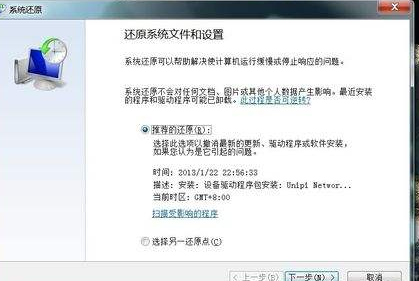
3、接下来,找到您需要的还原点,选择该还原点。
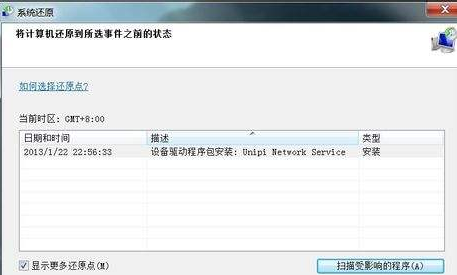
4、如果您不确定哪个还原点就是您所想要的那个还原点,请单击“扫描受影响的程序”,这样您就知道到底是是哪个程序安装影响的系统了。
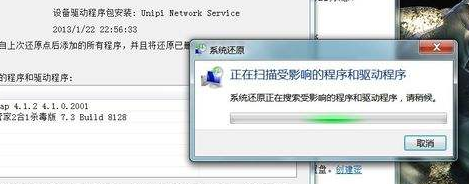
5、选择好还原点之后,然后就可以选择“确定”了,然后系统自动重启,开始系统还原了。
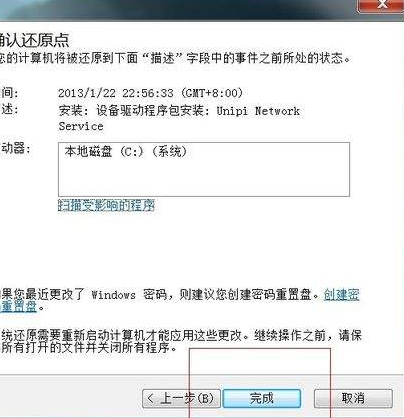
以上就是关于电脑系统还原功能的使用方法了,希望能给各位小伙伴带来帮助。
 有用
26
有用
26


 小白系统
小白系统


 1000
1000 1000
1000 1000
1000 1000
1000 1000
1000 1000
1000 1000
1000 1000
1000 1000
1000 1000
1000猜您喜欢
- Win7重装系统步骤详解2024/02/20
- 查看自己电脑win7密钥怎么操作..2021/10/09
- 笔记本电脑怎么重装系统win7..2023/04/08
- Win7系统还原需要多长时间?详解影响因..2024/08/16
- 联想Win8改Win7:让操作系统回归经典..2023/12/22
- 镜像劫持,小编教你采用镜像劫持实现禁..2018/08/08
相关推荐
- win7定时关机如何设置2023/01/21
- win7游戏版系统安装步骤2022/02/10
- win7共享文件夹如何建立2023/01/22
- 电脑小白怎么安装win7游戏版..2022/01/30
- win7的激活工具,小编教你使用激活工具..2018/01/19
- 访问被拒绝,小编教你怎么解决访问被拒..2018/06/20














 关注微信公众号
关注微信公众号



